Kako popraviti da se Kodi stalno ruši pri pokretanju
Kodi je jedan od najpopularnijih zabavnih programa na našem računalu. To je multimedijski centar otvorenog koda bogat značajkama koji je kompatibilan sa širokim rasponom dodataka. Dakle, radi se o iznenađujuće sposobnoj platformi za streaming koja se može koristiti i za igranje igara. Cool , zar ne? Međutim, postoje slučajevi kada naiđete na probleme, kao što je Kodi koji se stalno ruši pri pokretanju i ne uspijeva učitati početni zaslon. Danas ćemo duboko zaroniti u čimbenike koji bi mogli uzrokovati nestabilnost pokretanja i također vam pomoći da riješite padove Kodi -ja pri (Kodi)pokretanju(Startup) u sustavu Windows 10(Windows 10) .

Kako popraviti da se Kodi stalno ruši pri pokretanju u sustavu Windows 10
(How to Fix Kodi Keeps Crashing on Startup in Windows 10
)
Budući da su većinu dodataka kreirale treće strane kako bi se omogućila instalacija raznih novih značajki, podložan je nedostacima. Nažalost, nisu svi programeri jednako vješti u otklanjanju pogrešaka, što bi moglo dovesti do pada Kodija(Kodi) pri pokretanju. Slijede neki nedostaci korištenja dodataka trećih strana:
- Oni su manje stabilni(less stable) od službenih dodataka, pa imajte to na umu.
- Oni su zloglasni po tome što su nepredvidivi(unpredictable) i često dolaze s greškama.
- Nadalje, dodaci trećih strana često koriste neovlaštene materijale .(unauthorized materials)
- Oni također mogu biti blokirani(liable to be blocked) s platforme zbog problema s autorskim pravima.
Ovaj se problem događa prvi put kada ponovno pokrenete Kodi nakon instaliranja nove kože, izrade ili dodatka ili nakon instaliranja novog ažuriranja programa. Jedna od prvih stvari koje Kodi radi kada se pokrene je učitavanje korisničkih postavki, skinova i informacija o dodacima iz mape koja se zove korisnički podaci(user-data) . Ovo nema nikakve veze sa samim softverom. Oni su napisani na Pythonu(Python) i dostupni za preuzimanje. Kao rezultat toga, Kodi je samo ljuska(Kodi is just a shell) koja učitava sve što ste u njega učitali
Napomena: (Note:) Ponovo pokrenite Kodi(Reboot Kodi) i svoje računalo nakon svake instalacije ili ažuriranja ili deinstalacije dodatka.
Što uzrokuje da se Kodi ruši pri pokretanju?(What Causes Kodi to Crash on Startup?)
To je često rezultat nečega što smo u prošlosti učinili pogrešno.
- Incompatible Skins/Add-ons: Najtipičniji razlog za to je taj što koža ili dodatak nisu kompatibilni s vašom verzijom operacijskog sustava. Također je moguće da je preuzet iz neodobrenih izvora.
- Stari upravljački programi za grafiku:(Old Graphics Drivers:) Vaše računalo neće moći ispravno prikazati stvari ako je vaš grafički upravljački program star ili neispravan.
- Zastarjeli softver:(Outdated Software:) Još jedan glavni izvor problema je starija verzija aplikacije Kodi . Preporučujemo vam da pročitate naš vodič o tome kako ubrzati Kodi u sustavu Windows 10(How to Speed up Kodi in Windows 10) za bolje iskustvo strujanja. Preporučujemo vam da pročitate naš vodič o tome kako ubrzati Kodi u sustavu Windows 10(How to Speed up Kodi in Windows 10) za bolje iskustvo strujanja.. Ključno je za održavajte ga ažurnim jer svako ažuriranje sadrži ispravke pogrešaka i nove značajke.
- Hardversko ubrzanje: (Hardware acceleration: )Hardversko(Hardware) ubrzanje dostupno je u Kodiju(Kodi) i koristi se za poboljšanje kvalitete i brzine videa. Međutim, ova tehnologija se povremeno može srušiti i otkazati.
- Oštećeni dodaci:(Damaged add-ons:) Budući da dodatke stvaraju programeri treće strane, postoji mnogo slučajeva u kojima dodatak neće raditi s Kodi -jem .
- Vatrozid:(Firewall:) Budući da je Kodi streaming media player, izravno razgovara s internetom(Internet) i mora proći kroz vatrozid. Možda se neće uspjeti povezati i rušiti ako se ne odobri traženi pristup.
Generička sve-u-jednom rješenja(Generic All-In-One Solutions)
Možete pokušati s nekoliko jednostavnih stvari kako biste pokušali riješiti probleme s pokretanjem Kodi -ja.(Kodi)
- Provjerite je li Kodi ažuriran(Kodi is up to date) . Preuzmite najnovija ažuriranja(Download latest updates) platforme po vašem izboru.
- Provjerite ima li vaš uređaj instalirane najnovije zakrpe operativnog sustava .(most recent operating system)
Metoda 1: Onemogućite Windows vatrozid (ne preporučuje se)(Method 1: Disable Windows Firewall (Not Recommended))
Još jedna značajka koja može naštetiti aplikacijama i uzrokovati obustavu ili rušenje ažuriranja je Windows vatrozid(Windows Firewall) . Windows vatrozid može blokirati Kodi program nakon nadogradnje, uzrokujući neuspjeh aplikacije. Trebali biste ga privremeno onemogućiti, ali svakako ga ponovno omogućite nakon što se problem s aplikacijom otkloni.
1. Pritisnite tipku Windows(Windows key) , upišite upravljačka ploča(control panel) i kliknite Otvori(Open) .

2. Postavite View by na Velike ikone( Large icons ) i odaberite Windows Defender Firewall , kao što je prikazano.

3. Kliknite opciju Uključi ili isključi Windows vatrozid(Turn Windows Firewall on or off) u lijevom oknu.

4. Odaberite opciju Isključi vatrozid Windows Defender za postavke (Turn Off Windows Defender Firewall)privatne(Private) i javne mreže(Public network settings) .
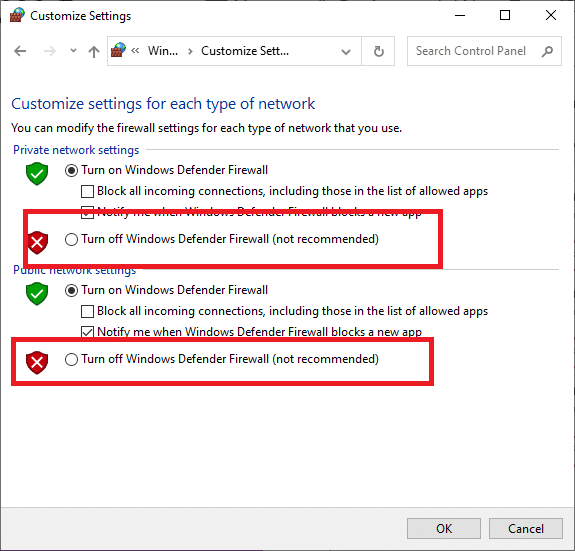
5. Ovo će vam pokazati obavijest da je vatrozid isključen(firewall is turned off) . Sada provjerite pada li Kodi pri pokretanju u sustavu Windows(Windows) ili ne.
Metoda 2: Onemogućite antivirusnu zaštitu treće strane (ako je primjenjivo)(Method 2: Disable Third-party Antivirus Protection (If Applicable))
Vaš antivirusni softver može uzrokovati pad vaše Kodi aplikacije tijekom pokretanja jer pruža mogućnost zaštite datotečnog sustava uživo. Ovaj se problem može manifestirati tako što se aplikacija ruši ubrzo nakon pokretanja ili se ruši minutu ili dvije kasnije. Zaštita u stvarnom vremenu obično se lako može isključiti, privremeno ili trajno.
Napomena:(Note:) Postupak za onemogućavanje antivirusne aplikacije treće strane ovisi o različitim markama. Kao primjer smo prikazali Avast Antivirus Â.
1. Dođite do ikone Antivirusa(Antivirus icon) Â na traci zadataka(Taskbar) Â i kliknite desnom tipkom miša na nju.

2. Sada odaberite opciju Avast kontrola štitova (Avast shields control ) .

3. Odaberite bilo koju od danih opcija(options) Â u skladu s vašim potrebama i potvrdite upit prikazan na zaslonu.
- Onemogućite na 10 minuta(Disable for 10 minutes)
- Onemogućite na 1 sat(Disable for 1 hour)
- Onemogućite dok se računalo ne pokrene ponovo(Disable until computer is restarted)
- Trajno onemogućiti(Disable permanently)

Također pročitajte: (Also Read:) Kako instalirati Kodi na Smart TV(How to Install Kodi on Smart TV)
Metoda 3: Podesite vrijeme i datum(Method 3: Adjust Time and Date)
Unatoč tome koliko se ovaj korak čini jednostavnim, pogrešno vrijeme ili datum može stvoriti nekoliko problema s mrežnim programima kao što je Kodi . Provjerite postavke vremena i datuma i uključite automatsku postavku vremena uređaja, ako je potrebno.
1. Desnom tipkom miša kliknite na prikaz vremena(Time display) na traci zadataka(Taskbar) .
2. Odaberite Adjust date/time iz kontekstnog izbornika, kao što je prikazano.
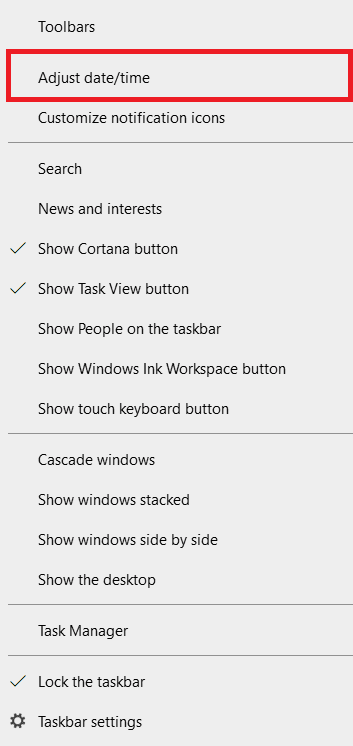
3. U izborniku Datum i vrijeme(Date & time ) odaberite točnu vremensku zonu(Time zone) , kao što je prikazano.

4. Sada otvorite upravljačku ploču(Control Panel) kao što je prikazano u metodi 1(Method 1) i kliknite na Datum i vrijeme.(Date and Time. )

5. Idite na karticu Internet Time i kliknite na Change settings … gumb, prikazan istaknut.
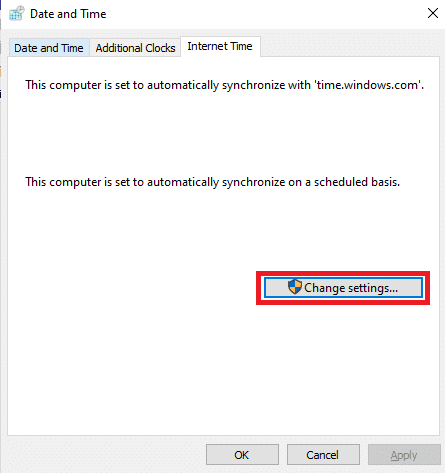
6. Poništite okvir označen Sinkroniziraj s internetskim poslužiteljem vremena(Synchronize with an Internet time server) i kliknite U redu.(OK.)

7. Idite na karticu Datum i vrijeme(Date and Time) i kliknite gumb Promijeni datum i vrijeme...(Change date and time… )
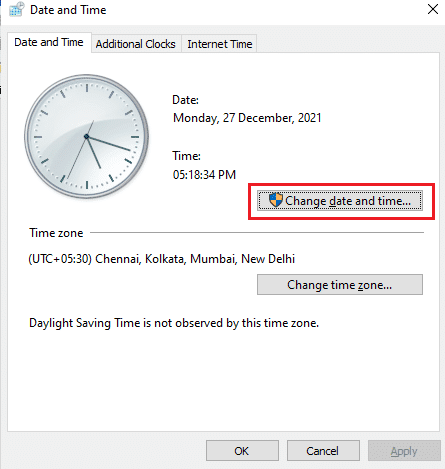
8. Postavite vrijeme i datum na izborniku Datum i vrijeme(Date and Time) i kliknite OK .
9. Vratite se na karticu Internet Time i kliknite na gumb Promjena postavki....(Change settings… )

10. Ponovno provjerite opciju pod nazivom Sinkroniziraj s internetskim poslužiteljem vremena(Synchronize with an Internet time server ) i kliknite na gumb Ažuriraj sada(Update now ) , kao što je prikazano u nastavku.

Metoda 4: Ažurirajte grafičke upravljačke programe(Method 4: Update Graphics Drivers)
Slijedite dolje navedene korake da biste ažurirali svoje grafičke upravljačke(Drivers) programe kako biste riješili da se Kodi stalno ruši pri pokretanju(Startup) .
1. Pritisnite tipku Windows(Windows key) , upišite upravitelj uređaja(device manager) i kliknite Otvori(Open) .

2. Dvaput kliknite na Display adapteri(Display adapters) da biste ga proširili.
3. Desnom tipkom miša kliknite svoj grafički upravljački program(graphics driver) (npr . NVIDIA GeForce 940MX ) i odaberite opciju Ažuriraj upravljački program(Update driver) , kao što je prikazano u nastavku.

4. Kliknite na Automatsko traženje upravljačkih programa(Search automatically for drivers) .

5A. Pričekajte(Wait) da Windows preuzme i instalira ažuriranja i ponovno(restart) pokrenite računalo(your PC) .
5B. Ako nova ažuriranja nisu dostupna, pokušajte umjesto njih sljedeća rješenja.
Također pročitajte: (Also Read:) Kako dodati favorite u Kodi(How to Add Favorites in Kodi)
Metoda 5: Resetirajte Kodi
(Method 5: Reset Kodi
)
Ažuriranja utječu ne samo na same aplikacije, već i na način na koji ih uređaj pokreće. Kao rezultat toga, program se može srušiti ili neispravno funkcionirati. Evo kako resetirati Kodi da popravite da se Kodi stalno ruši pri pokretanju sustava Windows 10(Windows 10) :
1. Pritisnite tipke Windows + I keys istovremeno za pokretanje Postavke(Settings) .
2. Kliknite na Aplikacije( Apps) , kao što je prikazano.
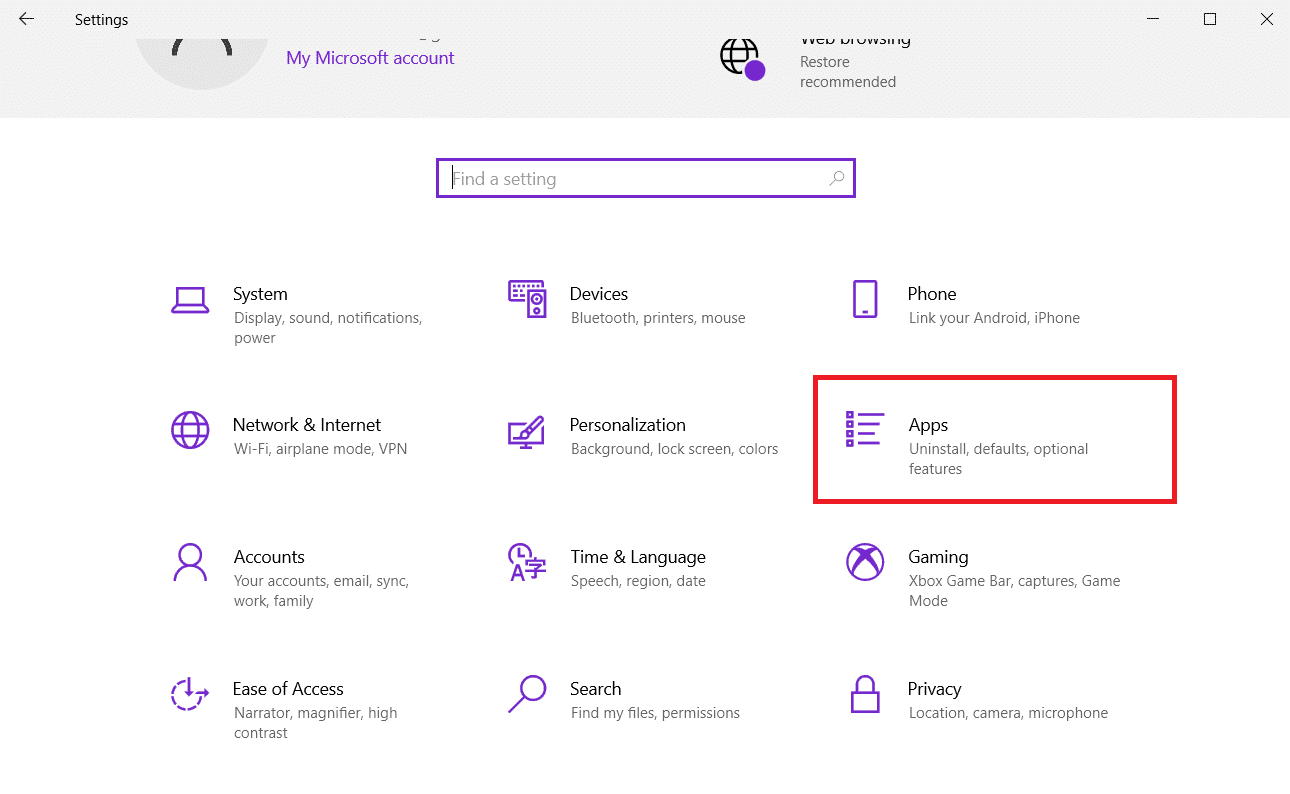
3. Odaberite neispravan program, tj . Kodi , a zatim kliknite Napredne opcije(Advanced options) .
Napomena: (Note:)Skype smo prikazali samo u svrhu ilustracije.

4. Kliknite na gumb Reset .
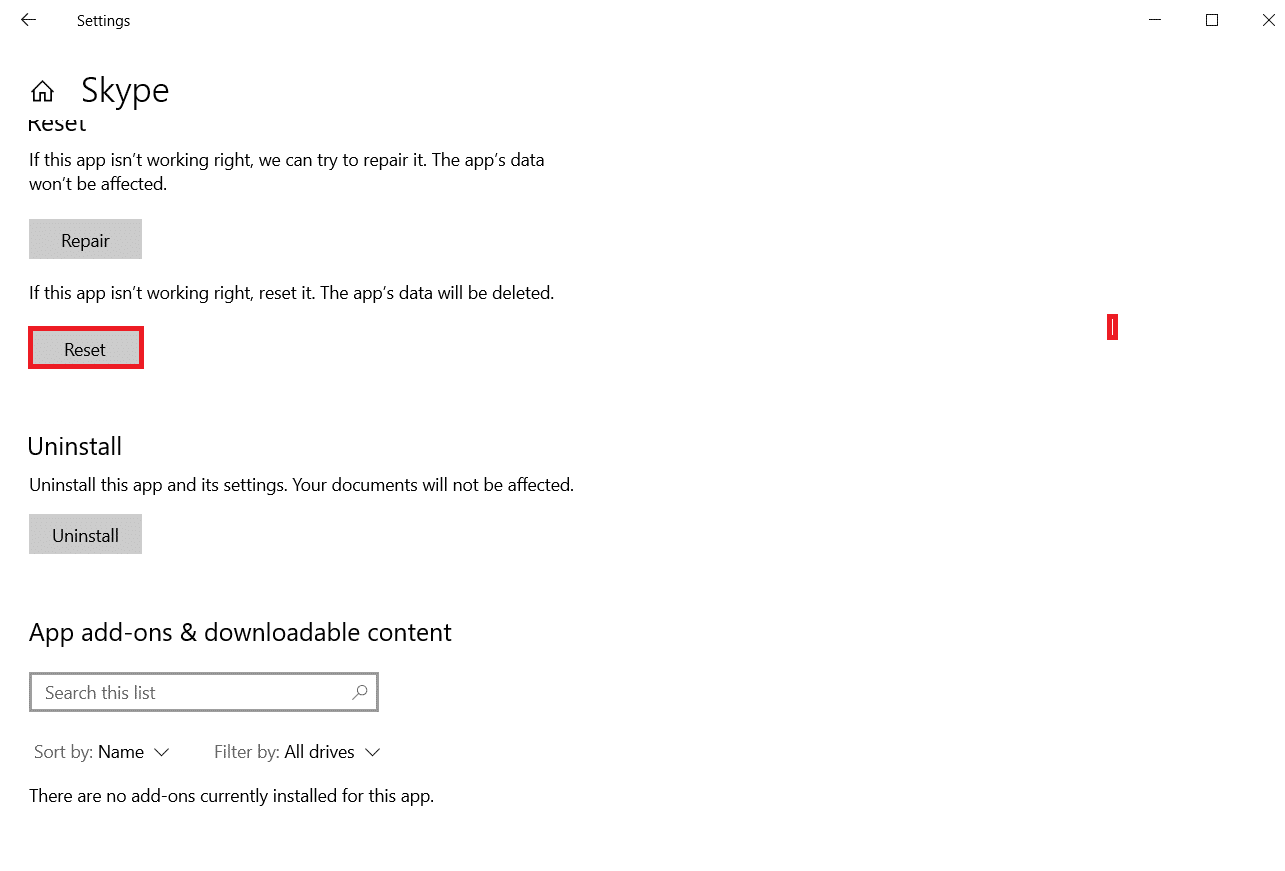
5. Ponovno pokrenite računalo(Restart your PC) i pokušajte pokrenuti Kodi.
Metoda 6: Onemogućite hardversko ubrzanje(Method 6: Disable Hardware Acceleration)
Poznato je da se Kodi(Kodi) ruši zbog hardverskog ubrzanja. Onemogućite značajku hardverskog ubrzanja kako biste riješili da se Kodi stalno ruši pri pokretanju.
1. Pokrenite Kodi i kliknite na ikonu zupčanika(gear icon) da otvorite Postavke(Settings)
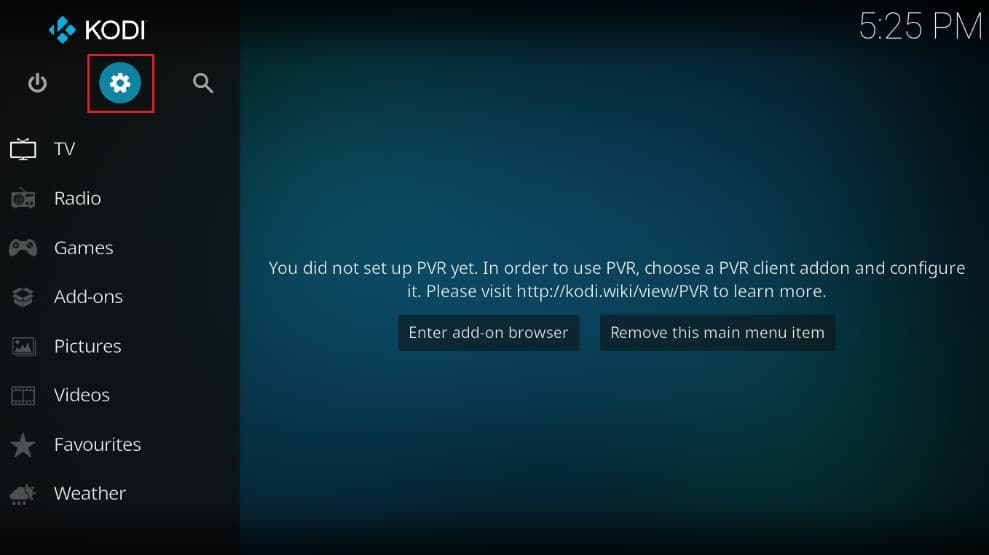
2. Zatim kliknite na Postavke playera , kao što je prikazano.(Player )

3. Kliknite na ikonu zupčanika(gear icon) , kao što je istaknuto u nastavku, za promjenu u Stručni(Expert ) način rada.

4. Isključite prekidač(Off) za Dopusti (Allow) hardversko ubrzanje -DXVA2(hardware acceleration -DXVA2) u odjeljku Obrada(Processing )

5. Ponovno pokrenite (Restart) Kodi i provjerite je li pokrenut i radi.
Također pročitajte: (Also Read: )Kako gledati NFL na Kodiju(How to Watch NFL on Kodi)
Metoda 7: Ažurirajte Kodi dodatke(Method 7: Update Kodi Addons)
Trebali biste nadograditi Kodi na najnoviju verziju i provjeriti rješava li problem da se Kodi stalno ruši pri pokretanju na vašem računalu sa sustavom Windows 10 ili ne.
1. Pokrenite Kodi i kliknite na ikonu Postavke(Settings icon) .
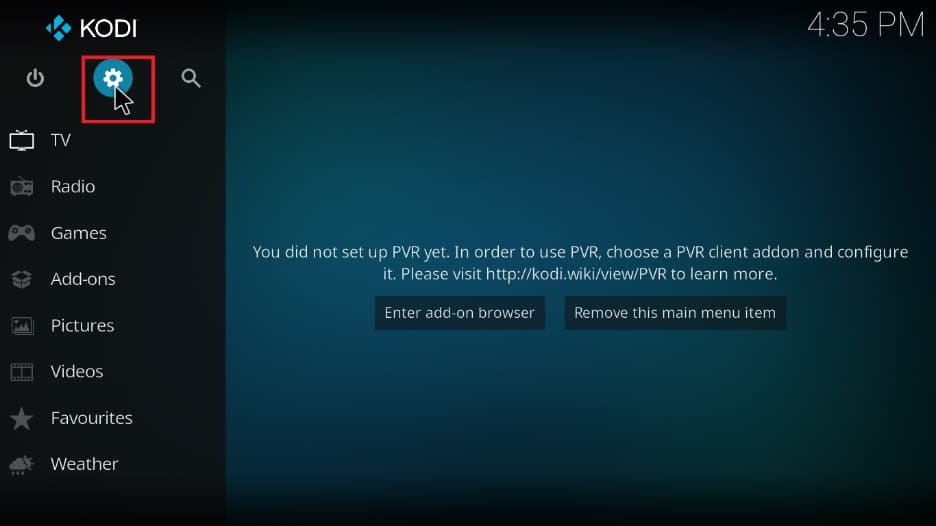
2. Odaberite Postavke sustava , kao što je prikazano.(System)

3. Kliknite na izbornik Add-ons u lijevom oknu.
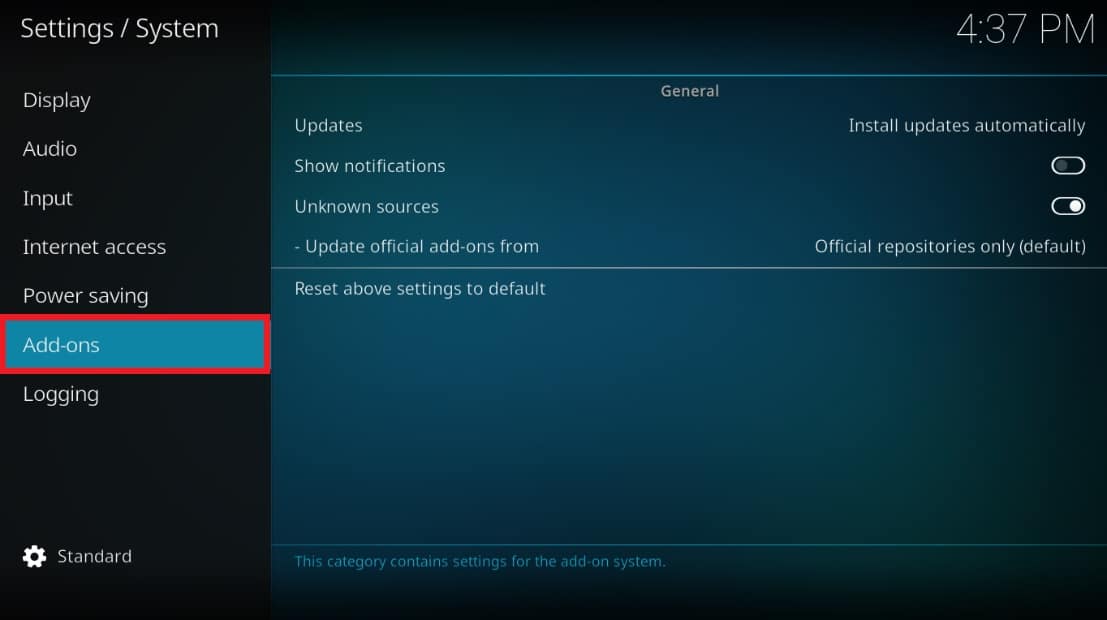
4. Odaberite opciju Automatski instaliraj ažuriranja(Install updates automatically) koja je označena.
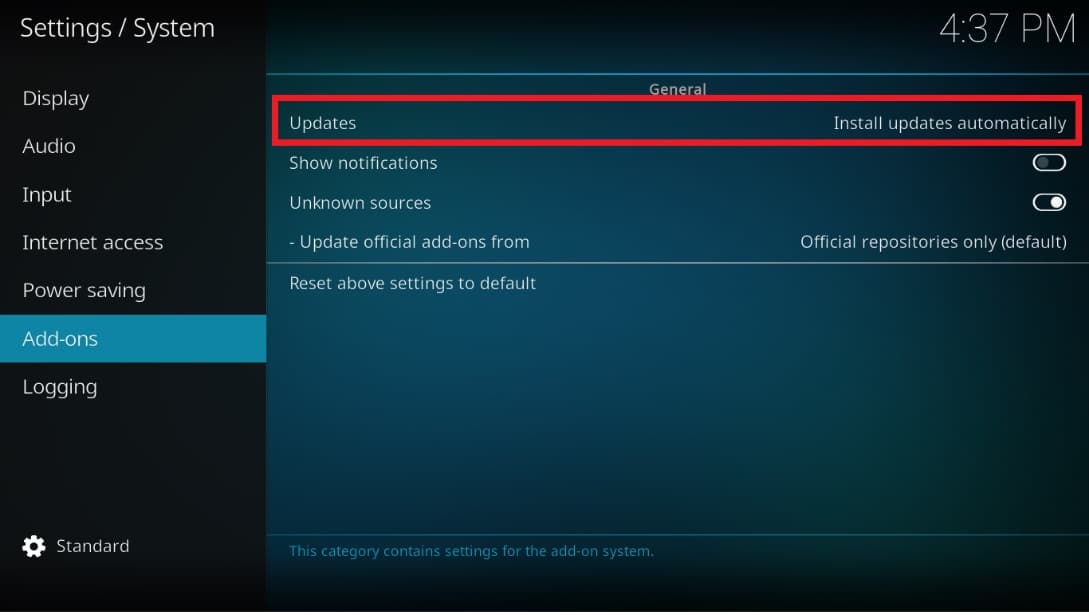
5. Još jednom kliknite Automatski instaliraj ažuriranja(Install updates automatically) za potvrdu.
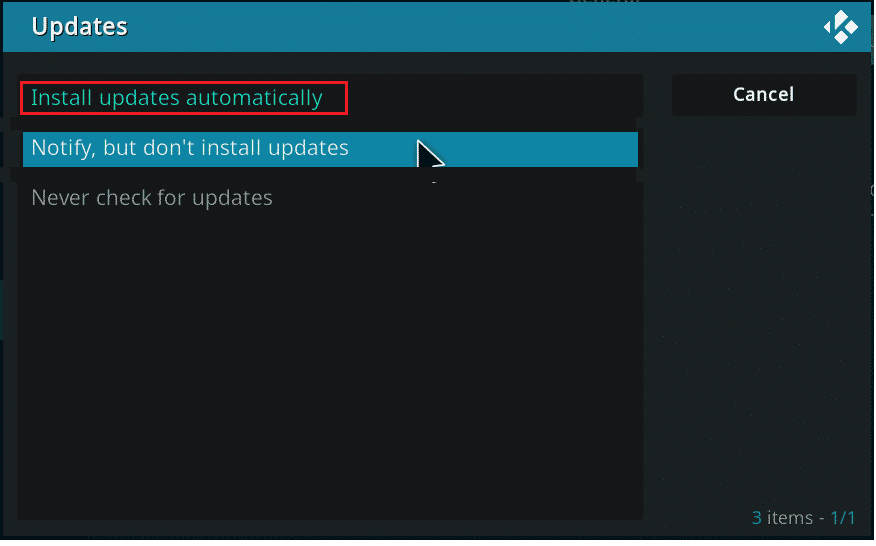
Također pročitajte: (Also Read:) Kako gledati Kodi NBA igre(How to Watch Kodi NBA Games)
Metoda 8: Onemogućite ažuriranja dodataka(Method 8: Disable Add-on Updates)
Kao što je prethodno navedeno, ove poteškoće s prijavom na program najčešće su kada ažuriramo razne dodatke. Ove promjene mogu se dogoditi bez našeg znanja iu najnepovoljnijim trenucima. To možemo izbjeći zaustavljanjem automatskih ažuriranja na sljedeći način:
1. Otvorite aplikaciju Kodi . Idite na Settings > System > Add-ons prema uputama u Metodi 7(Method 7) .
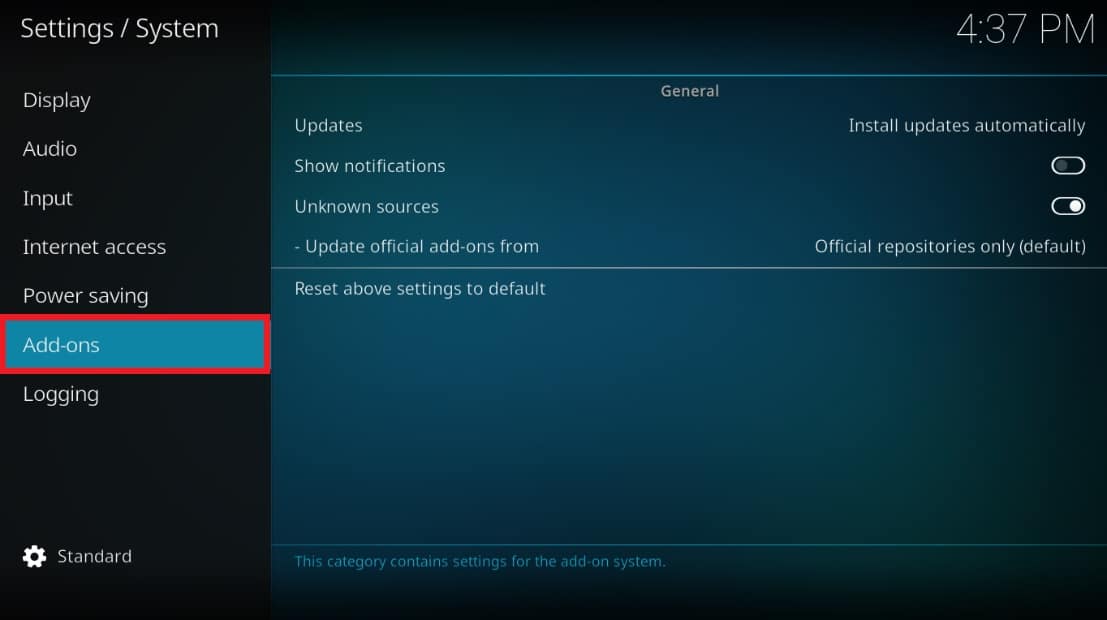
2. Kliknite na Ažuriranja(Updates) u odjeljku Općenito(General) , kao i ranije.
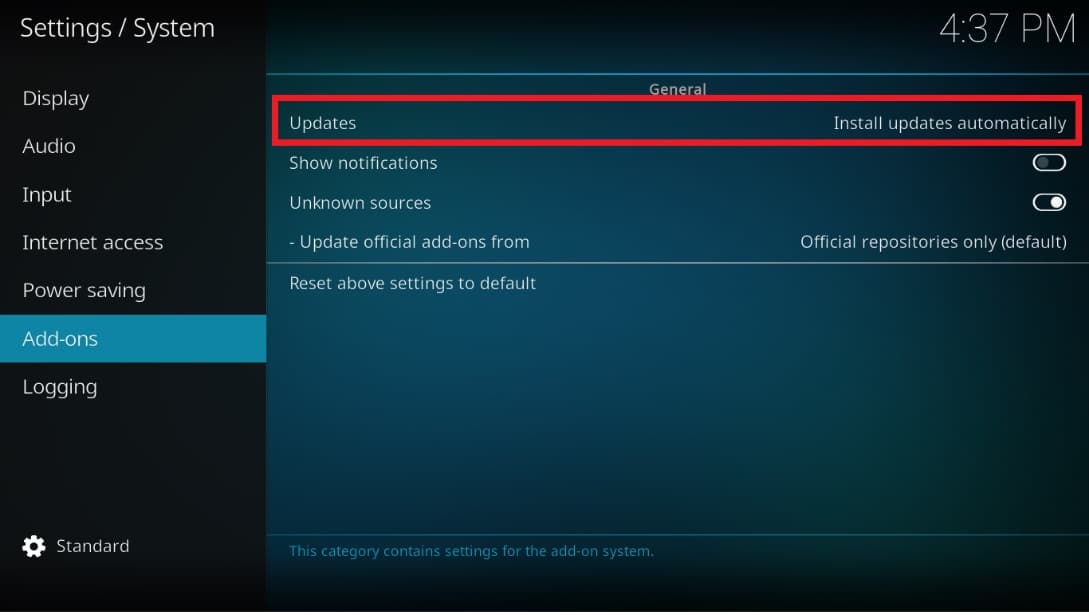
3. Odaberite opciju Obavijesti, ali nemojte instalirati ažuriranja(Notify, but don’t install updates ) kao što je prikazano u nastavku.

Metoda 9: Premjestite ili izbrišite mapu korisničkih podataka(Method 9: Move or Delete User Data Folder)
Ako želite dohvatiti staru konfiguraciju prije nego što izbrišete Kodi s računala, morat ćete locirati mapu korisničkih podataka(user data folder) i prenijeti je na drugu poziciju na tvrdom disku. Evo kako popraviti da se Kodi stalno ruši pri pokretanju premještanjem ili brisanjem mape korisničkih podataka.
1. Otvorite File Explorer .
2. Idite na C:\Program Files\Kodi\userdata put.
Napomena:(Note:) Gornji put može se razlikovati ovisno o mjestu pohrane na kojem ste instalirali Kodi .

3. Premjestite ili izbrišite mapu korisničkih podataka .(userdata)
4. Ponovno pokrenite Kodi . Ako se savršeno pokrene, krivac je sadržaj u toj mapi.
5. Stvorite novu mapu korisničkih podataka(new userdata folder) na zadanoj lokaciji datoteke(file location) .
6. Premjestite datoteke i mape(files and folders ) jednu po jednu iz prethodne mape korisničkih podataka(userdata) u novostvorenu. Nakon premještanja svake datoteke, provjerite pokretanjem aplikacije Kodi kako biste utvrdili koji dodatak, koža ili postavke uzrokuju probleme.
Također pročitajte: (Also Read:) Kako igrati Steam igre iz Kodija(How to Play Steam Games from Kodi)
Metoda 10: Ponovno instalirajte Kodi(Method 10: Reinstall Kodi)
Ako se Kodi sruši pri pokretanju čak i sada, nemamo druge nego da ga ponovno instaliramo.
Napomena:(Note:) Izgubit ćete sve prethodno instalirane prilagodbe, dodatke i maske.
1. Pokrenite Control Panel kao ranije.

2. Postavite View by:  kao  Velike ikone( Large icons) , odaberite opciju Programi i značajke(Programs and Features) .
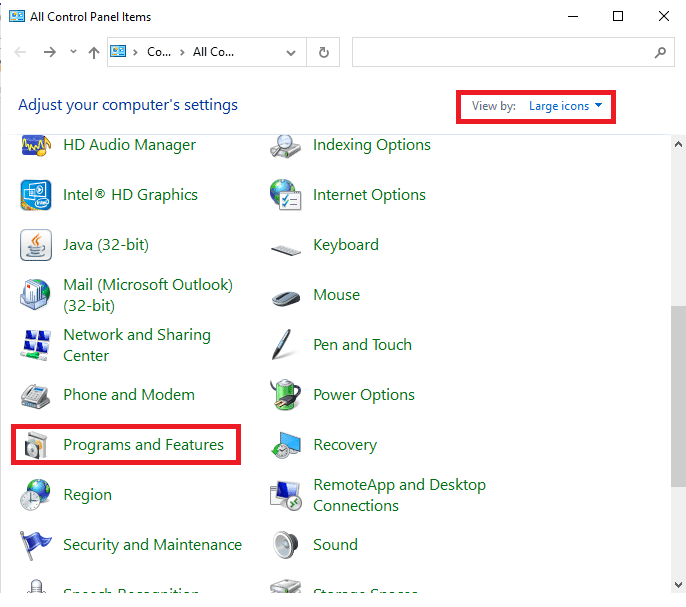
3. Desnom tipkom miša kliknite aplikaciju Kodi i odaberite Deinstaliraj(Uninstall) kao što je prikazano u nastavku.

4. Preuzmite Kodi putem službene web stranice(official website) ili Microsoft Storea(Microsoft Store) .
5. Kliknite na gumb Installer za preuzimanje Kodi .
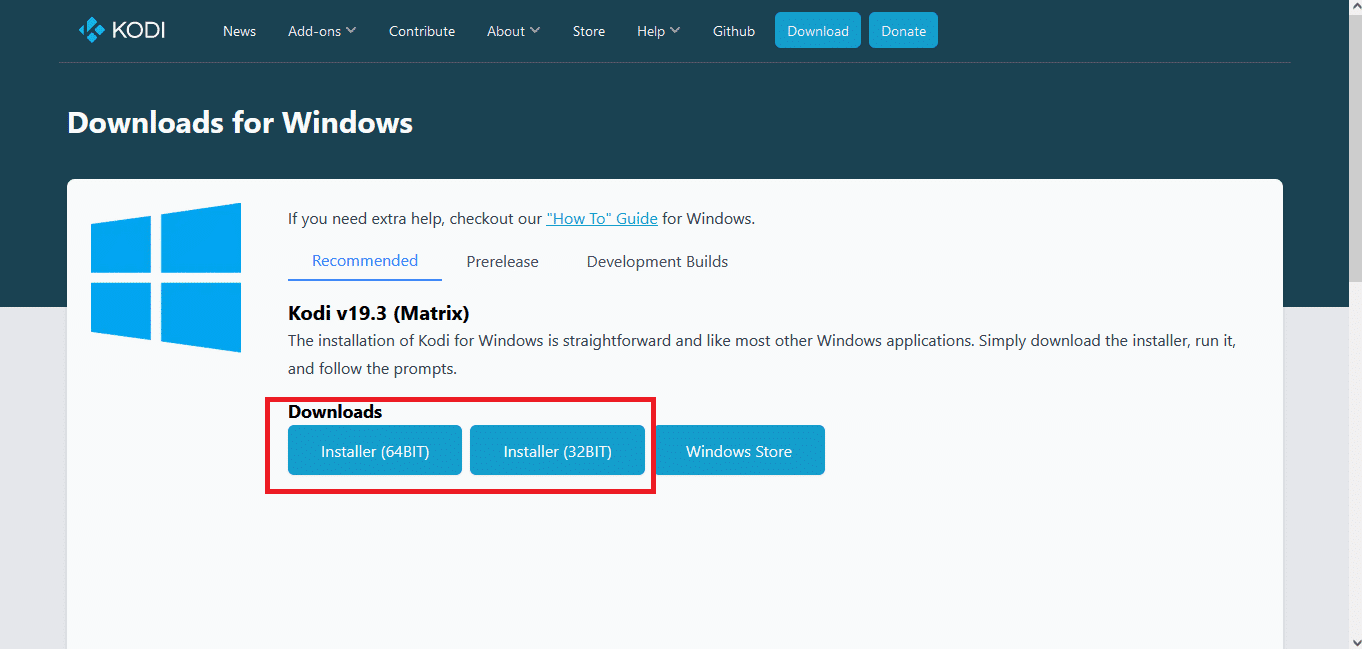
6. Pokrenite preuzetu datoteku za postavljanje(setup file) .

7. Sada slijedite upute na zaslonu(on-screen instruction) da instalirate Kodi . Pročitajte naš članak o tome kako instalirati Kodi(How to Install Kodi) kao referencu za ovaj korak.
Često postavljana pitanja (FAQ)(Frequently Asked Questions (FAQs))
Q1. Što učiniti ako se Kodi nastavi rušiti?(Q1. What should you do if Kodi continues to crash?)
Odg. (Ans. ) Da biste riješili problem s rušenjem Kodi -ja , pokušajte ga nadograditi odabirom System Preferences iz ikone zupčanika na Kodi početnom zaslonu(Kodi home screen) . Zatim idite na karticu Dodaci(Add-ons) i s padajućeg izbornika odaberite Upravljanje ovisnostima . (Manage Dependencies)Ažurirajte URLResolver(Update URLResolver) klikom na njega.
Q2. U čemu je problem s mojom verzijom Kodija?(Q2. What is the problem with my Kodi version?)
Odgovor:(Ans: ) Ako je problem s verzijom Kodija(Kodi) , ažurirajte je ili uklonite i ponovno instalirajte sa stranice za preuzimanje Kodi(Kodi Download Page) .
Q3. Kako se prisilno odjaviti s Kodija?(Q3. How do I log out of Kodi forcibly?)
Odgovor:(Ans: ) Na Androidu dodirnite Kodi , a zatim dodirnite Prisilno zatvori(Force Close) . U sustavu Windows pritisnite tipke Ctrl + Alt + Del keys i prisilno ga isključite.
Preporučeno:(Recommended:)
- Kako pretvoriti IMG u ISO(How to Convert IMG to ISO)
- Popravite da Kodi Mucky Duck Repo ne radi(Fix Kodi Mucky Duck Repo Not Working)
- Kako ažurirati Kodi biblioteku(How to Update Kodi Library)
- Top 10 najboljih dodataka za Kodi indijske kanale(Top 10 Best Kodi Indian Channels Add-ons)
Nadamo se da vam je ovaj članak pomogao da riješite problem s rušenjem Kodi-ja ili se stalno ruši pri pokretanju u sustavu Windows 10(Kodi crashes or keeps crashing on startup in Windows 10) . Javite nam koje su vam tehnike najbolje funkcionirale. Također, ako imate bilo kakva pitanja/prijedloge u vezi s ovim člankom, slobodno ih ostavite u odjeljku za komentare.
Related posts
Popravi Discord se stalno ruši
Popravite Steam se stalno ruši
Kako popraviti Chrome koji se stalno ruši
7 načina da popravite računalo koje se stalno ruši
Popravite da Kodi Mucky Duck Repo ne radi
Popravite nedostatak AMD Catalyst Control Center
Popravite kako je Steam spor u sustavu Windows 10
Popravi bežični usmjerivač se stalno prekida ili ispada
Fix Zoom ne može otkriti kameru
Kako popraviti kašnjenje u dijeljenju zaslona Discord
Popravite ispis Spooler koji se stalno zaustavlja u sustavu Windows 10
Popravite da kamera ne radi u timovima
Kako igrati Steam igre s Kodija
Popraviti Discord koji ne prepoznaje mikrofon
Kako gledati NFL na Kodiju
Kako popraviti da NVIDIA ShadowPlay ne snima
Popravite da Telegram Web ne radi
Popravite beskonačnu petlju popravka pri pokretanju u sustavu Windows 10/8/7
Popravite problem s rušenjem File Explorera u sustavu Windows 10
Popravite da ROG Gaming Center ne radi
